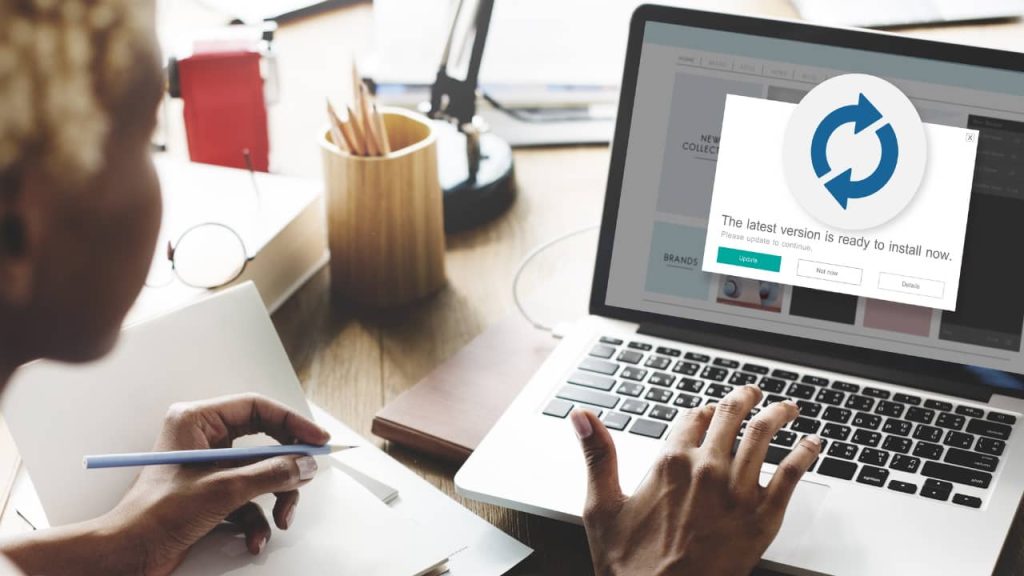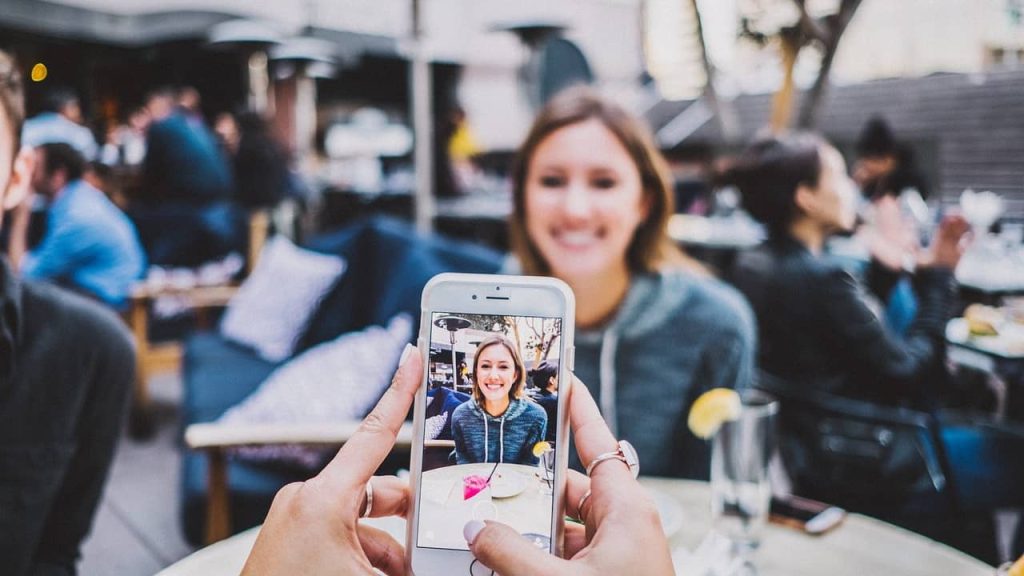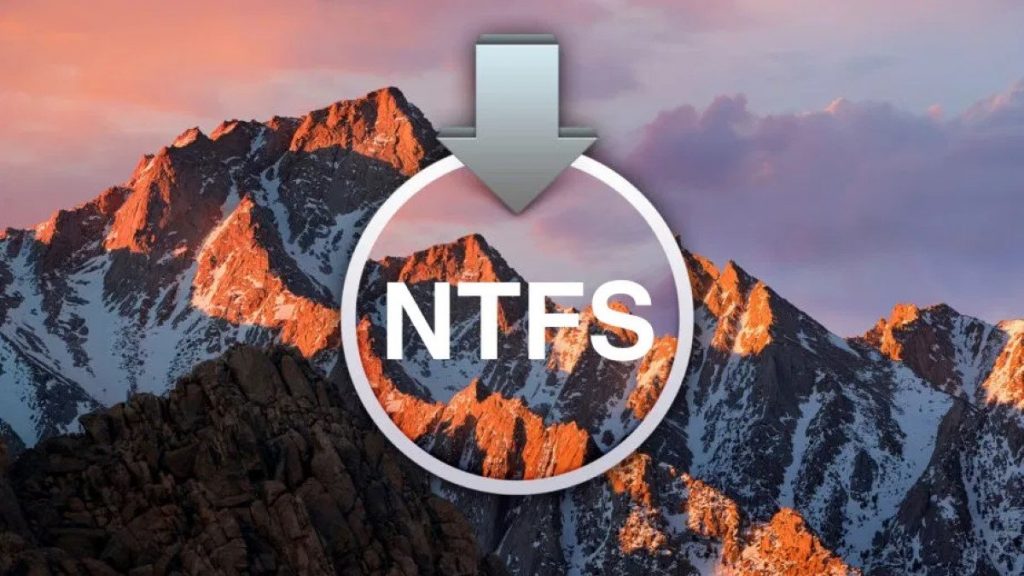Tantôt une application met du temps à s’ouvrir, tantôt l’ordinateur ne démarre pas vite. Plusieurs raisons peuvent conduire à la lenteur de votre PC portable. Heureusement, des astuces peuvent vous permettre d’améliorer la vitesse de votre machine. Voici les meilleures techniques et astuces a appliquer pour booster votre PC !
Sommaire :
Passer par le gestionnaire de tâches Windows 10
Sur un ordinateur Windows 10, le gestionnaire de tâches est l’outil qui vous permet d’avoir accès aux processus et aux applications en cours d’exécution. Vous avez ainsi la possibilité :
- d’arrêter ces processus et applications ;
- de modifier les différentes priorités ;
- de contrôler les informations relatives à la performance ;
- de basculer d’une fenêtre à une autre ;
- de revoir les fonctions d’extinction et de démarrage.
Augmentez donc la vitesse de votre PC portable en ouvrant le gestionnaire de tâches. Pour ce faire, faites un clic droit sur la barre des tâches. Cliquez ensuite sur Applications, sur Processus et sur Processeur. La partie Processeur trie en effet les applications en fonction de leur utilisation du processeur. Rendez-vous à présent sur chacune des applications que vous n’utilisez pas.
Une fois que vous aurez cliqué sur l’une d’entre elles, arrêtez son exécution en vous rendant sur la petite fenêtre ouverte à cet effet. Confirmez, puis vérifiez au niveau des performances si elles se sont améliorées. Vous constaterez que c’est le cas. Le même procédé peut être effectué plus rapidement en passant par le triage pour la mémoire utilisée. La mémoire RAM est automatiquement libérée pour chaque application supprimée. Par ailleurs, vous pouvez booster les performances de votre ordinateur en choisissant une ram de pc portable adaptée.
Nettoyer le disque dur
Le disque dur principal de votre ordinateur portable est cette mémoire de masse au sein de laquelle, on retrouve toutes les données informatiques de la machine. Faites un clic droit sur cet élément, cliquez surPropriétés et indiquez que vous voulez procéder à un nettoyage de disque. Une petite fenêtre va alors s’ouvrir et vous pourrez visualiser tous les fichiers qui utilisent de la mémoire cache. Sélectionnez ceux que vous comptez supprimer et faites OK. Une partie de la mémoire cache sera libérée et en principe votre ordinateur ne devra plus ramer.
Effacer les données de navigation
Il n’y a malheureusement pas que les fichiers du disque dur qui occupent la mémoire cache. Votre navigateur internet peut aussi contribuer à faire ramer votre ordinateur portable. Il peut s’agir de l’historique de navigation comme il pourrait aussi bien s’agir des formulaires, des téléchargements et des autres requêtes que vous lancez. Les connexions actives et les cookies s’accumulent également dans le navigateur Internet. Elles prennent de la place chaque fois que vous visitez des sites. C’est d’ailleurs la raison pour laquelle, il vous est proposé de vider l’historique de navigation. Procédez-y donc régulièrement.
Se protéger des attaques malveillantes
Contrairement à ce que bon nombre de personnes pensent, la présence de malwares peut affecter la vitesse de votre ordinateur. Ils jouent fortement sur sa rapidité et il est important de les détecter afin de les éliminer. Ces logiciels espions pullulent sur la toile et lorsque votre PC portable est infesté, il commence à exécuter très lentement les tâches. Si vous êtes victime d’une cyber-attaque par logiciel de rançon, vos informations personnelles peuvent également être volées ou il peut même vous arriver de perdre définitivement vos données.
Vous devez par conséquent vous équiper obligatoirement d’un antivirus. Si vous le pouvez, installez également un anti-malware. Le choix entre une solution gratuite et une solution payante s’offre à vous. C’est aussi l’occasion de scanner vos périphériques de stockage et vos disques. Un scannage régulier évite que des logiciels malveillants s’installent et se propagent.
Procéder à une défragmentation du disque dur
La défragmentation de disque dur est une opération de regroupement des fichiers stockés sur votre PC portable. Dès qu’ils sont bien rangés, vous accédez mieux et rapidement à ces derniers.
Méthode 1
Ouvrez le panneau de configuration et accédez aux outils administratifs. Le menu d’optimisation des lecteurs et de défragmentation vous est alors présenté. Ouvrez-le puis cliquez sur « Modification des paramètres ». Sélectionnez le disque à optimiser. Vous pouvez choisir l’optimisation via un calendrier ou pour les nouveaux disques, désactiver et activer simplement l’optimisation automatique.
Méthode 2
Une autre méthode consiste à cliquer sur le bouton Démarrer et à saisir « Défragmenteur de disque » dans la zone de recherche. Toutefois, cela n’est possible que si vous faites usage d’un système Windows 10. Après l’apparition du résultat, sélectionnez le disque à défragmenter sous l’affichage « État actuel ». Cliquez ensuite sur « Analyser le disque » et confirmez votre mot de passe.
Dès la fin de l’analyse du disque, vérifiez le pourcentage de fragmentation au niveau de « Dernière exécution ». Le disque dur doit être défragmenté si ce pourcentage est supérieur à 10. Débutez donc avec l’opération de défragmentation en cliquant sur « Défragmenter le disque ». L’exécution de ce procédé peut prendre plusieurs minutes et même des heures. Ce temps de défragmentation dépendra du degré de fragmentation et de la taille de votre disque dur. Toutefois, au cours de l’opération, vous pourrez continuer à utiliser votre PC portable.